|
让你的Visual Studio更好看! | Visual Studio2022美化教程 效果展示:  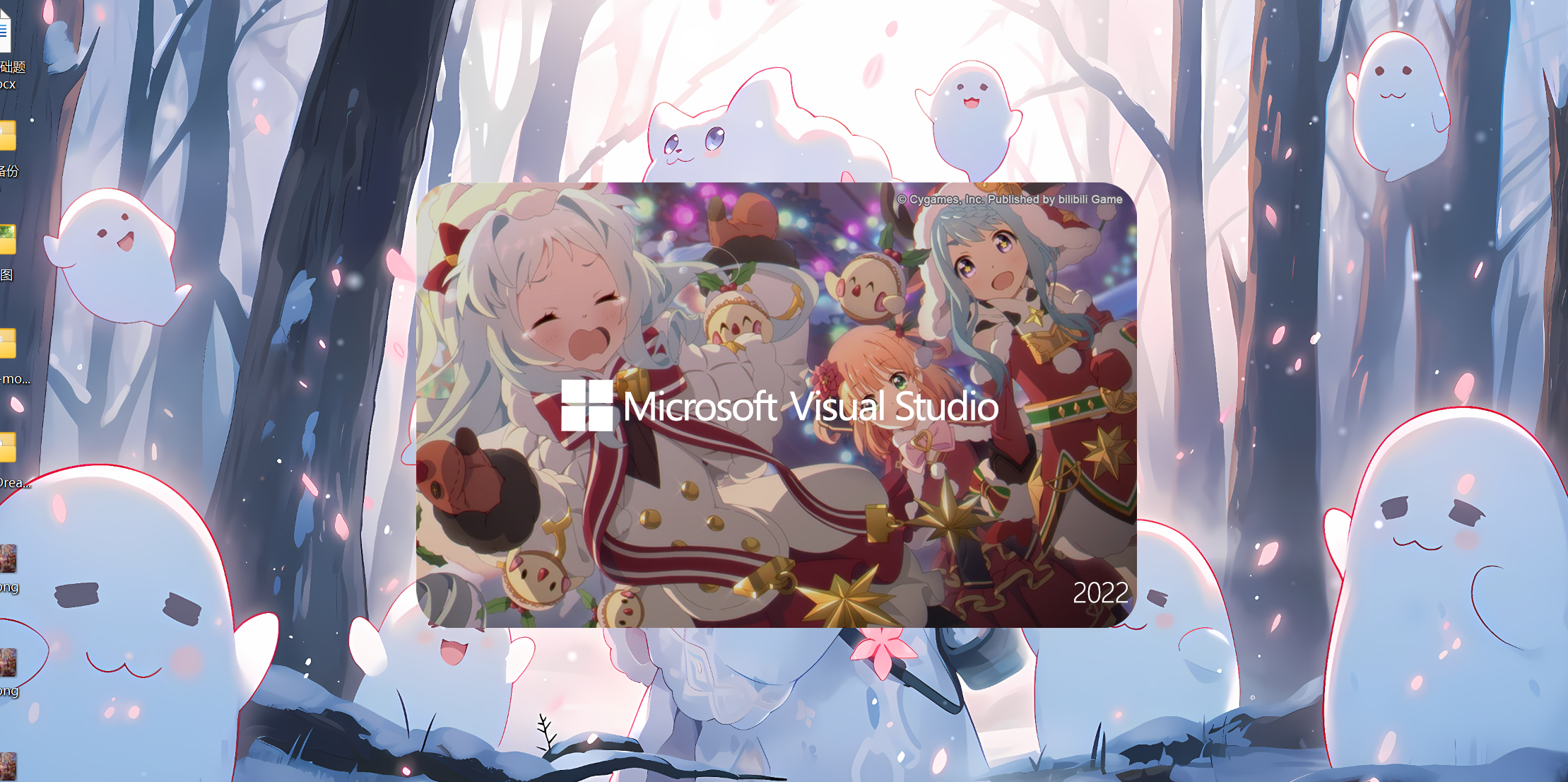
需要用到的工具我会放在文章的末尾,如果对你有帮助的话不要忘记留下评论哦~ 下面是操作教程 Step I 自定义背景图1. 下载 Visual Studio2022、下载VS工具集中的扩展开发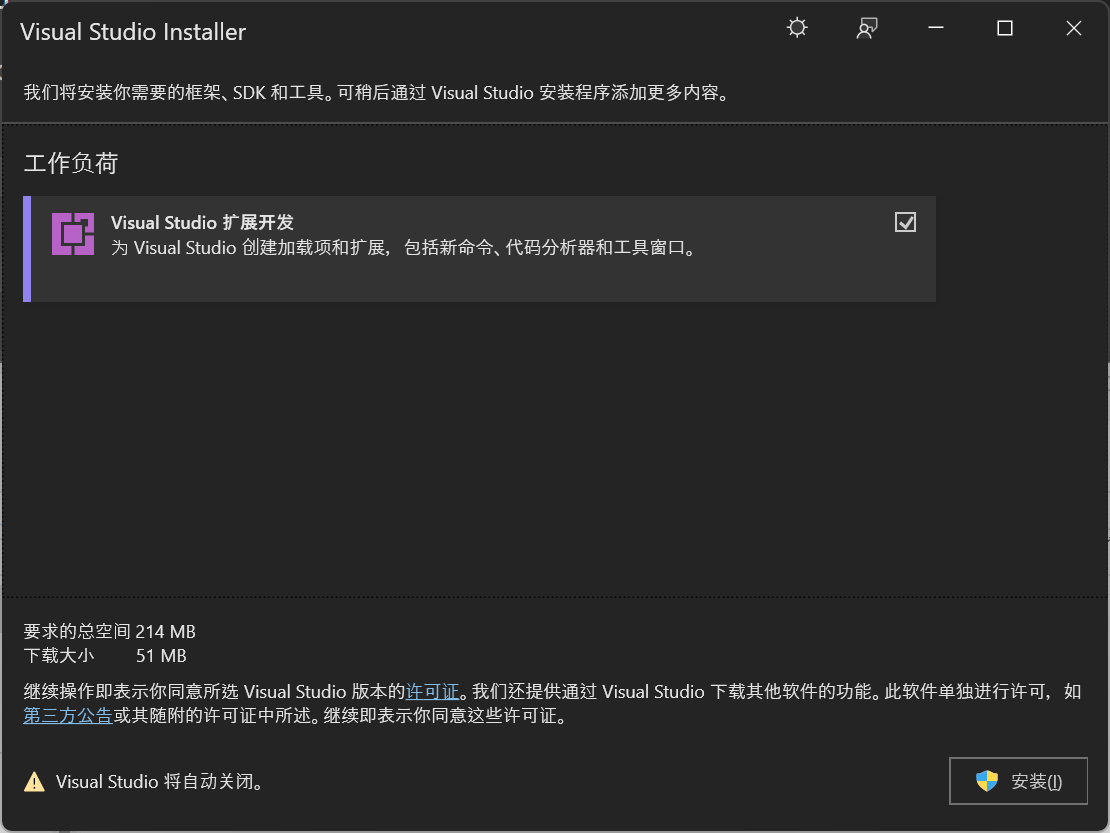 下载完成后会自动重启安装。 下载完成后会自动重启安装。
可能需要额外安装 .NET Framework 包 2. 下载 Visual Studio Color Theme Designer 2022 和 ClaudiaIDE 进入 Visual Studio 2022 ,点击上方的 扩展 ,搜索 Visual Studio Color Theme Designer 2022 和 ClaudiaIDE 并下载。下载完成后会自动重启安装。 3. 自定义背景点击上方的 工具 -> 选项 -> ClaudiaIDE 即可在展开的子项中设置背景路径和显示格式等信息。 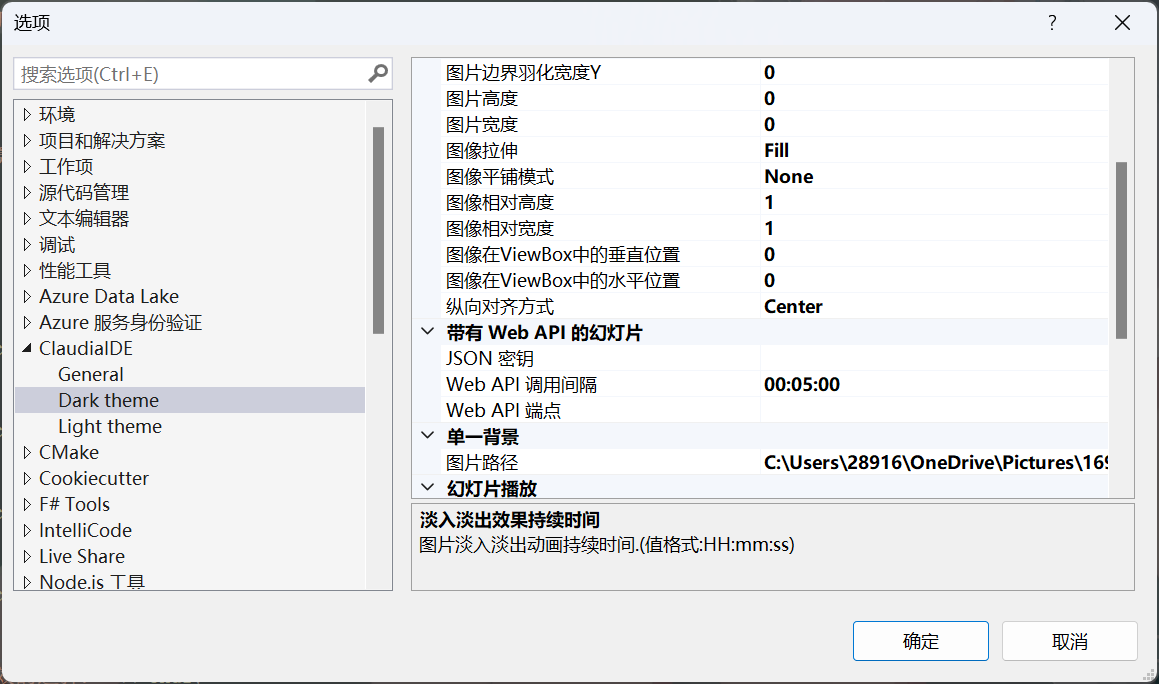 以Dark theme为例 以Dark theme为例
4. 设置透明主题点击上方的 文件 -> 新建 -> 项目 新建 VSTheme Project。 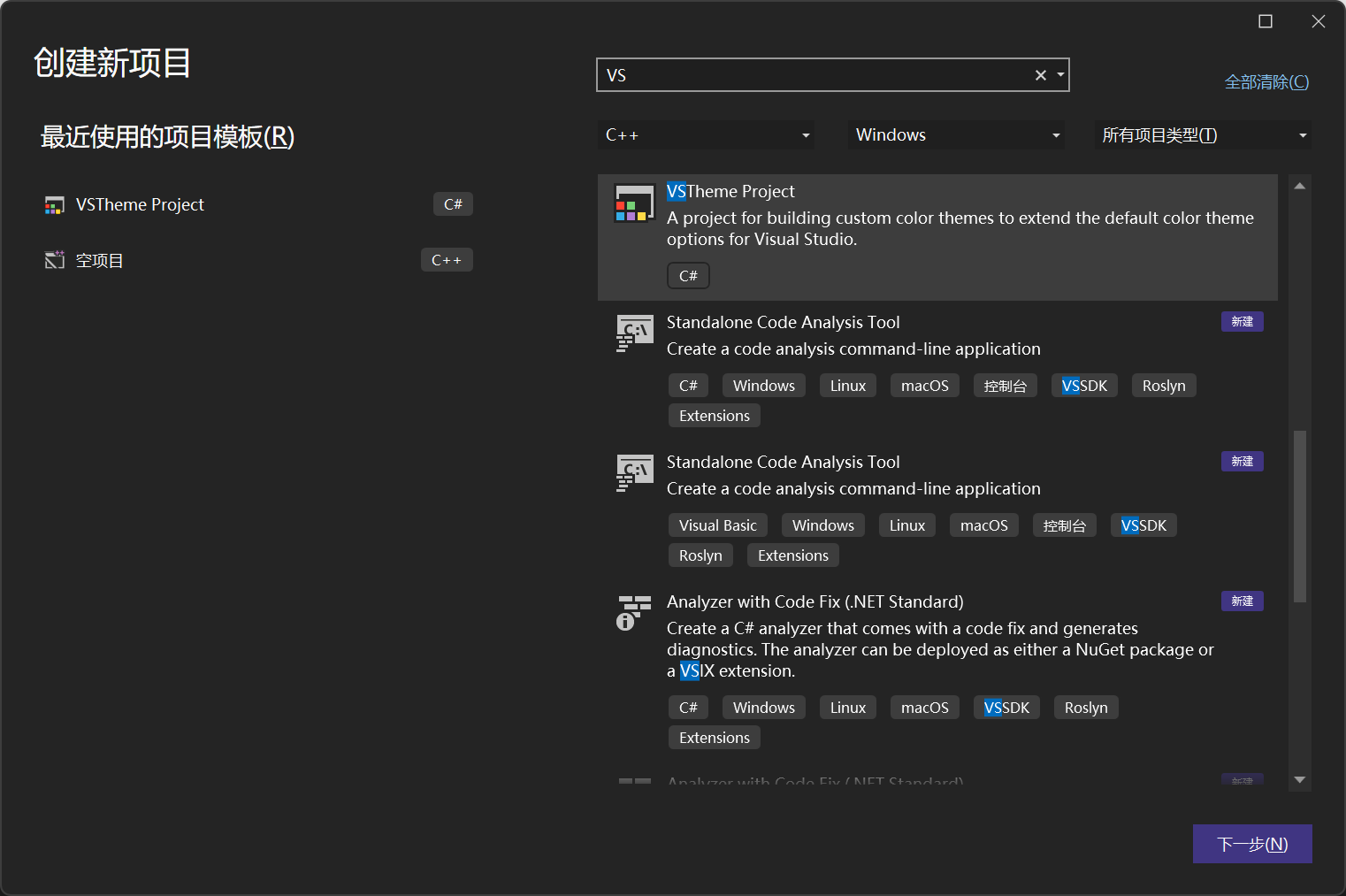 点击 CustomTheme.vstheme 点击 CustomTheme.vstheme
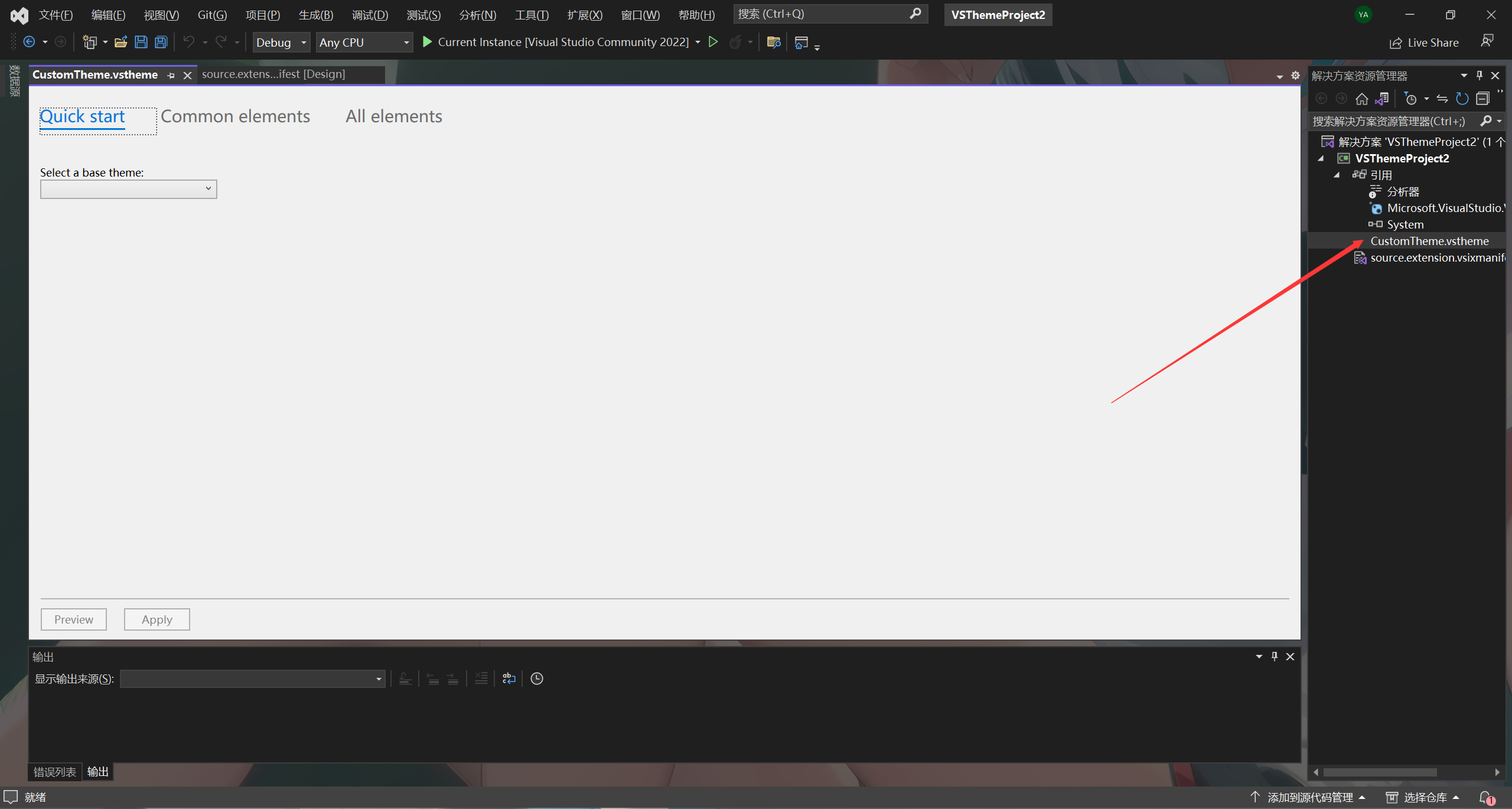 选择一个基础主题 选择一个基础主题
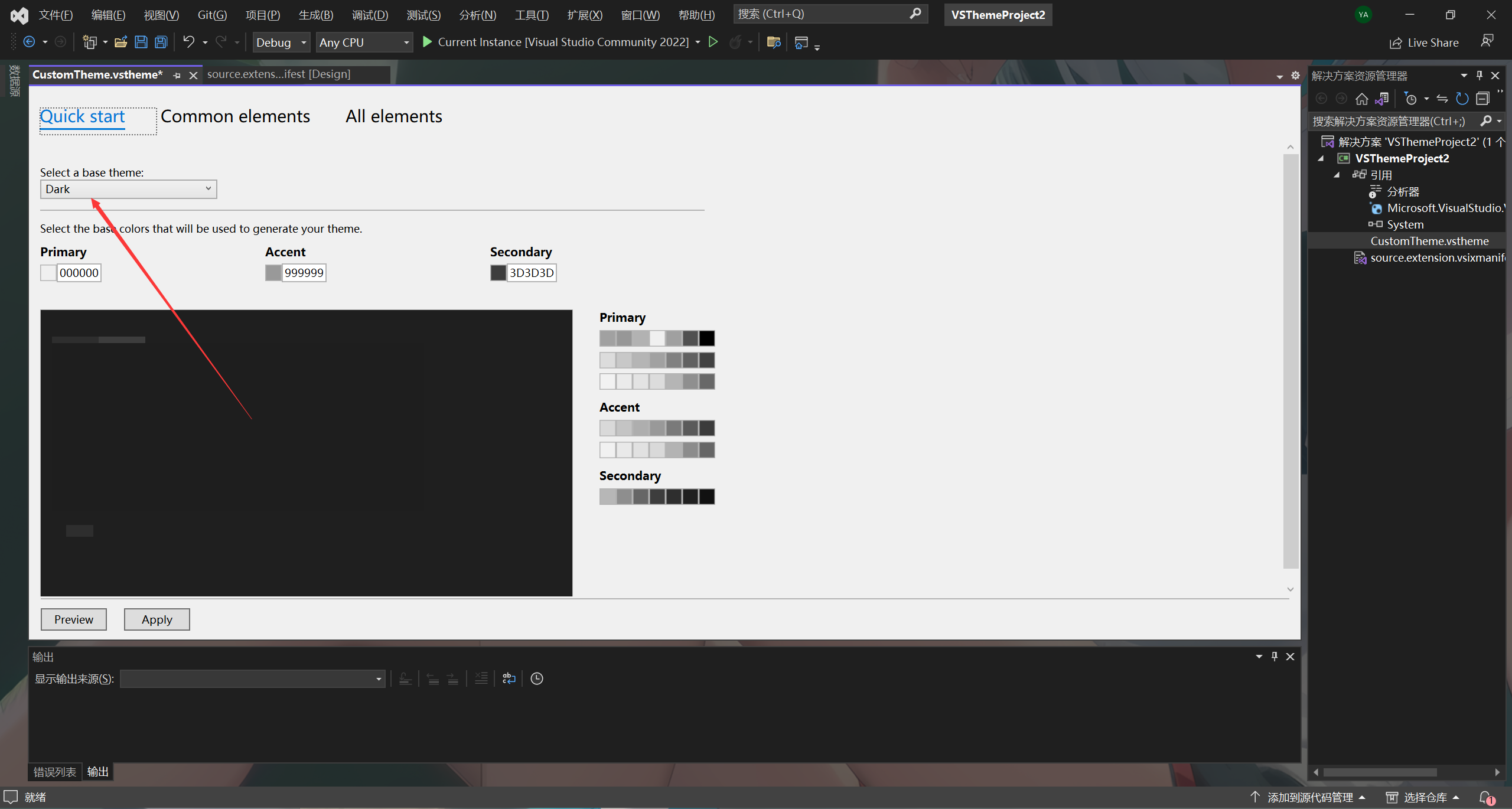 接着点击 All elements根据下面的列表,修改控件的颜色属性值为 2A252526 。 接着点击 All elements根据下面的列表,修改控件的颜色属性值为 2A252526 。
TreeView -> Background
Environment -> Window
Environment -> EnvironmentBackground
Environment -> EnvironmentBackgroundGradientBegin
Environment -> EnvironmentBackgroundGradientEnd
Environment -> EnvironmentBackgroundGradientMiddle1
Environment -> EnvironmentBackgroundGradientMiddle2
Environment -> MainWindowActiveCaption
Environment -> MainWindowInactiveCaption
Environment -> CommandShelfBackgroundGradientBegin
Environment -> CommandShelfBackgroundGradientEnd
Environment -> CommandShelfBackgroundGradientMiddle
Environment -> CommandShelfHighlightGradientBegin
Environment -> CommandShelfHighlightGradientEnd
Environment -> CommandShelfHighlightGradientMiddle
Environment -> CommandBarGradientBegin
Environment -> CommandBarGradientEnd
Environment -> CommandBarGradientMiddle
Environment -> CommandBarToolBarBorder可以搜索对应的子项来快速定位。 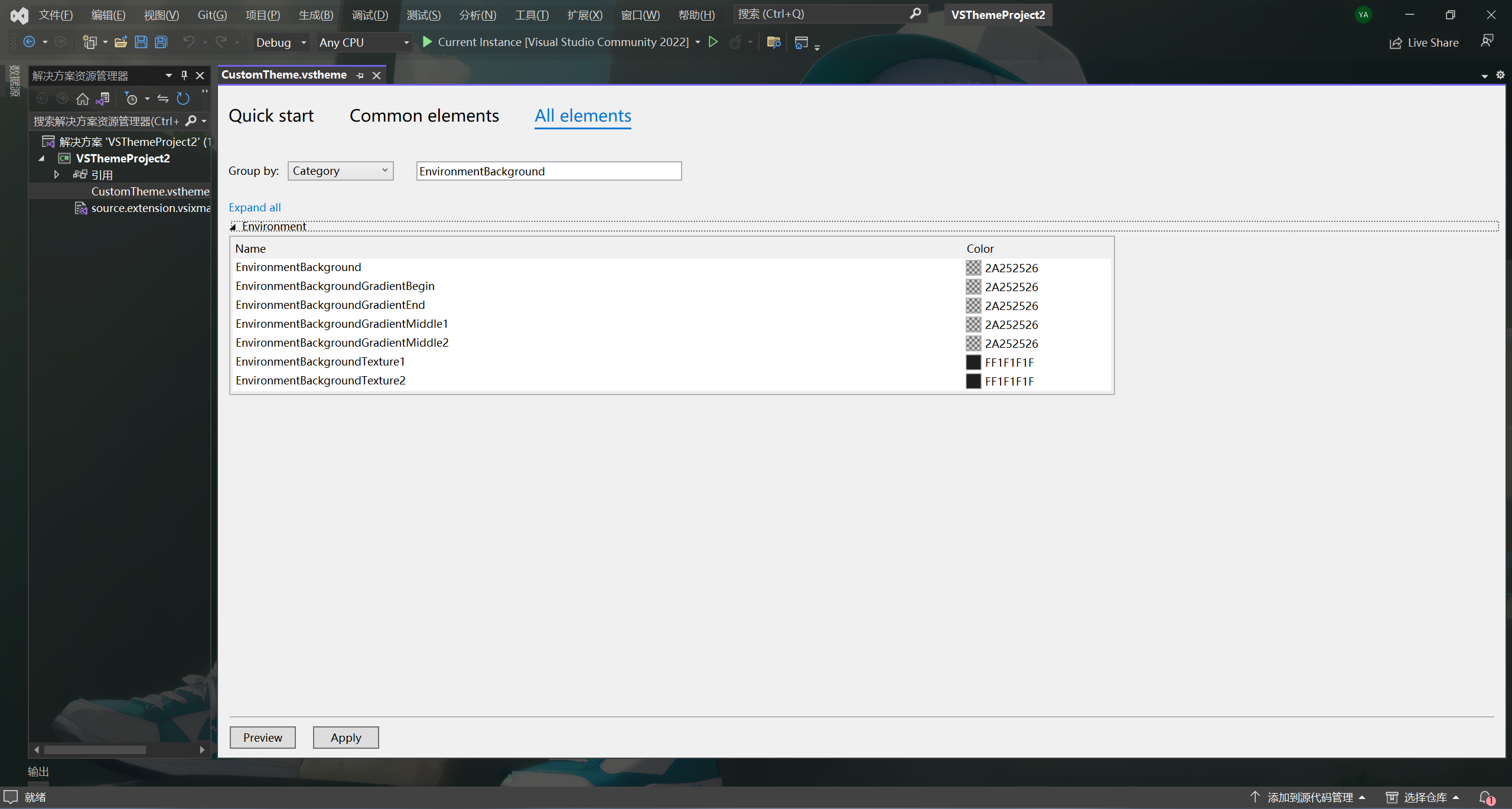 确保修改完成后点击 Apply 就可以啦! 确保修改完成后点击 Apply 就可以啦!
Step II 修改启动图1. 找到 MsEnvMui_Brand_708_0.dll找到你的 Visual Studio 的安装目录,接着打开 2022\Community(专业版是Professional)\Common7\IDE\2052,找到 MsEnvMui_Brand_708_0.dll(专业版是 MsEnvMui_Brand_7D0_0.dll) 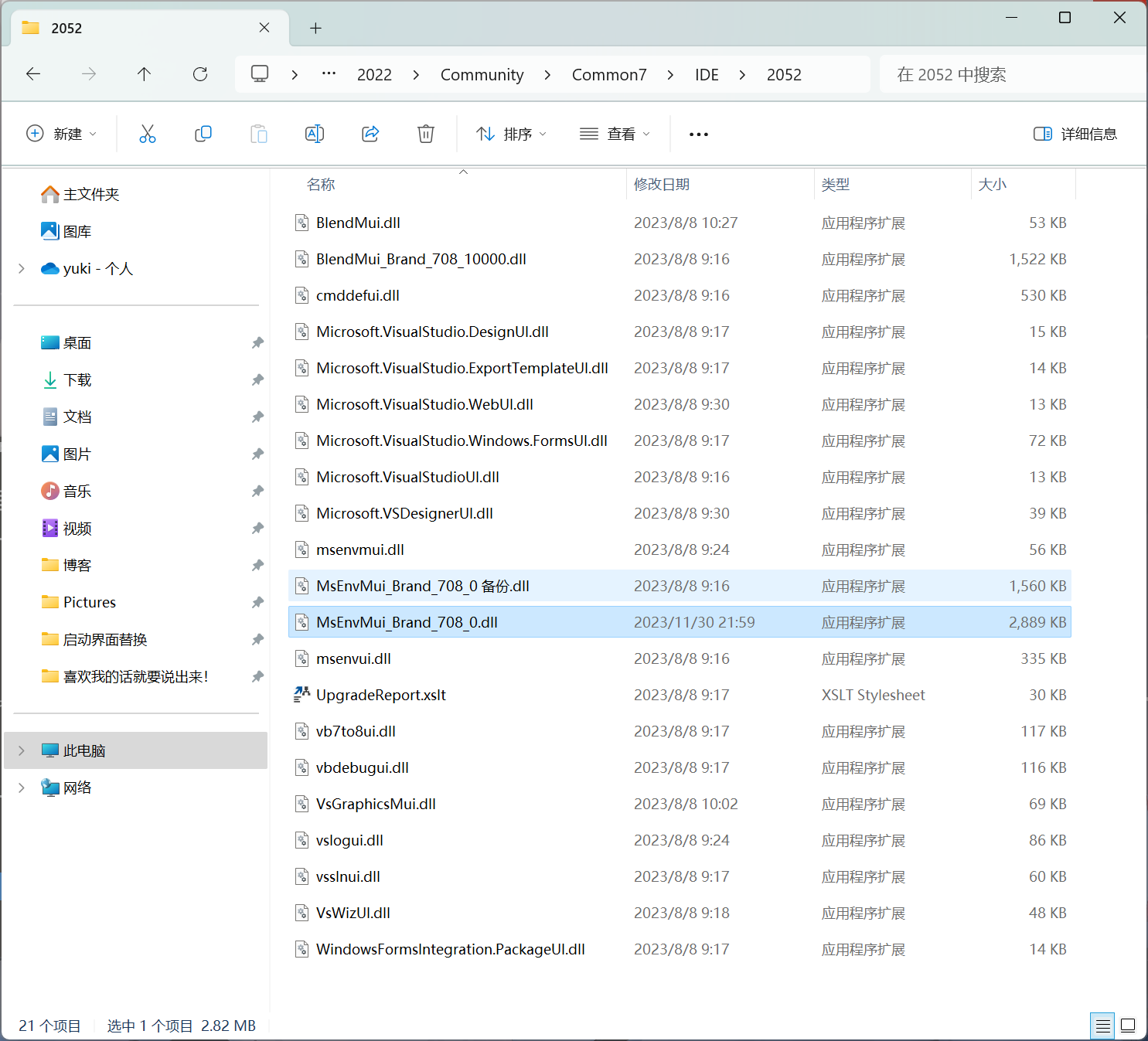
2. 替换启动图以 管理员身份运行 文章末尾提供的工具中的 Restorator.exe(第一次运行可能需要激活,激活码在工具中的 Restorator2018.txt 中) 点击 文件 -> 打开 ,选择刚才找到的 MsEnvMui_Brand_708_0.dll选择 PNG,在展开的子项中可以看到 101 111 116 三个图片 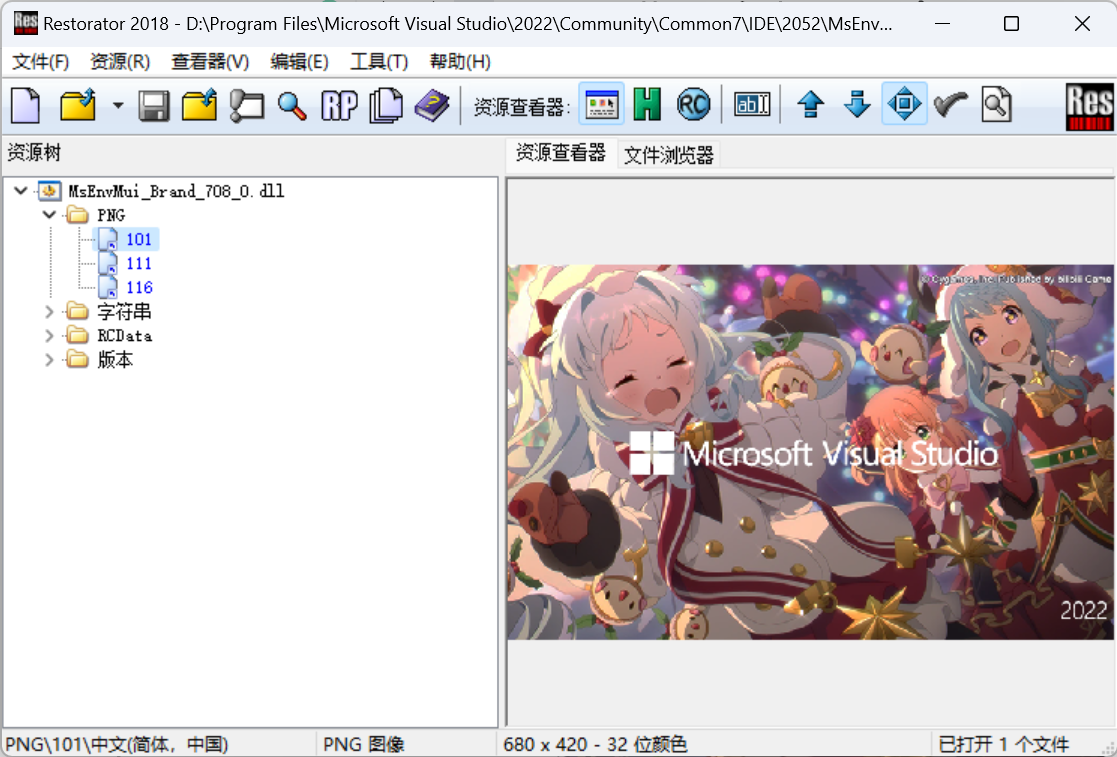 分别右击这三个文件,点击 导入 -> 导入到,选择准备好的图片替换掉原来的图片即可。(工具中提供了一套图片,你也可以自己设计图片,但注意要保证图片的分辨率和名字一一对应) 分别右击这三个文件,点击 导入 -> 导入到,选择准备好的图片替换掉原来的图片即可。(工具中提供了一套图片,你也可以自己设计图片,但注意要保证图片的分辨率和名字一一对应)
确认替换完成之后 Ctrl + S 保存就可以啦! 需要用到的工具 点我下载
| 
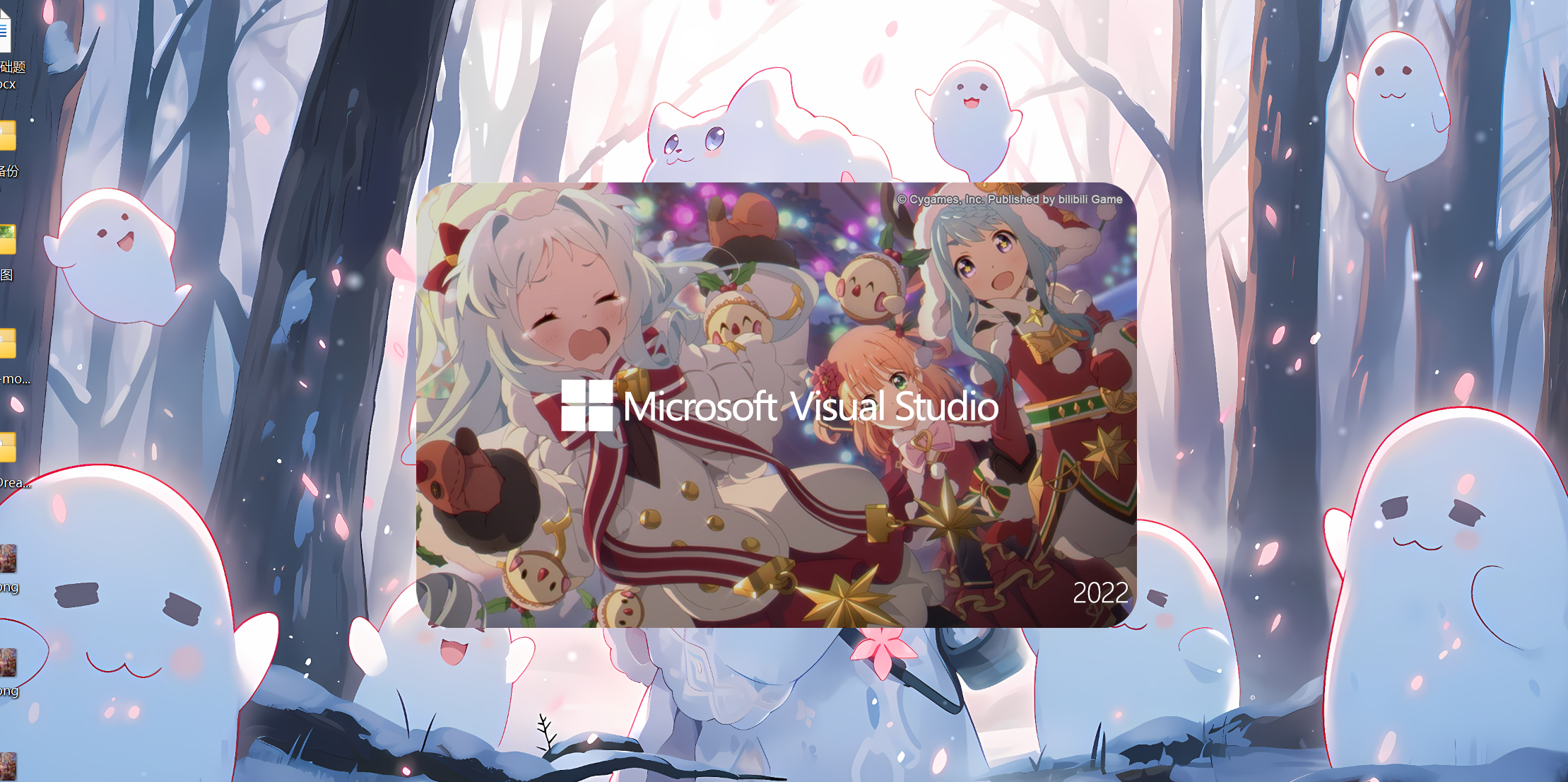
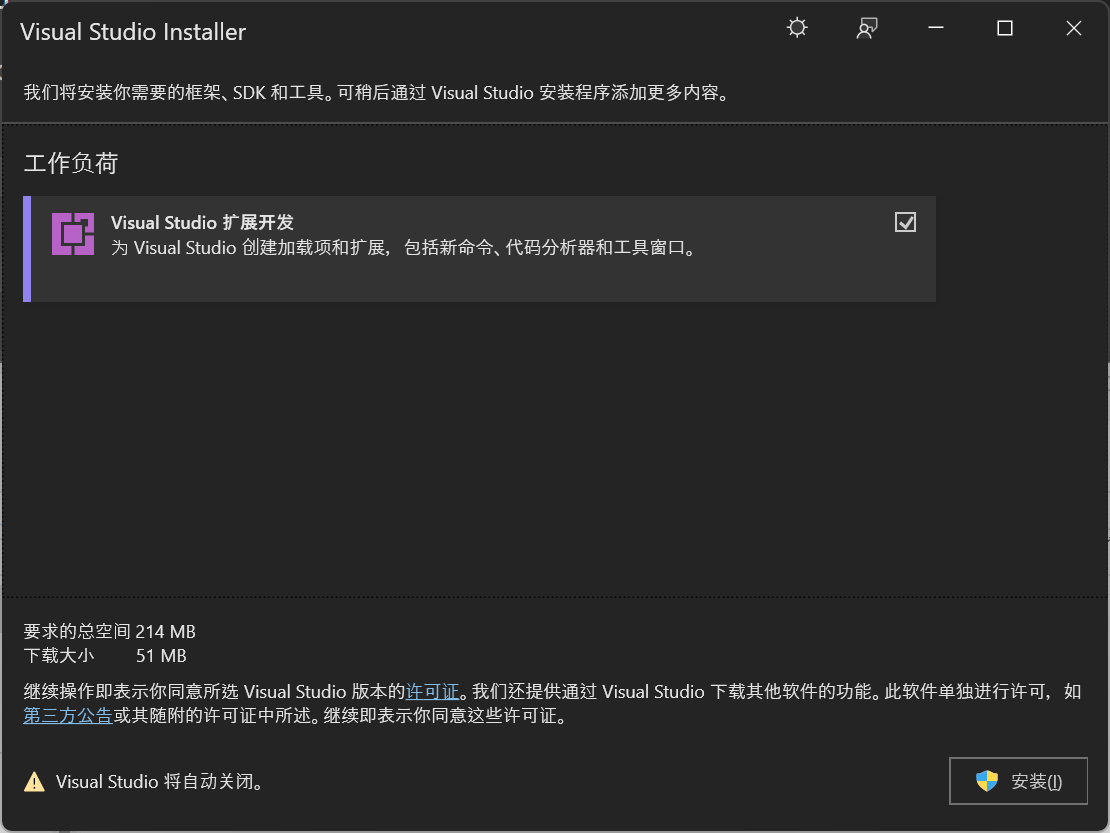 下载完成后会自动重启安装。
下载完成后会自动重启安装。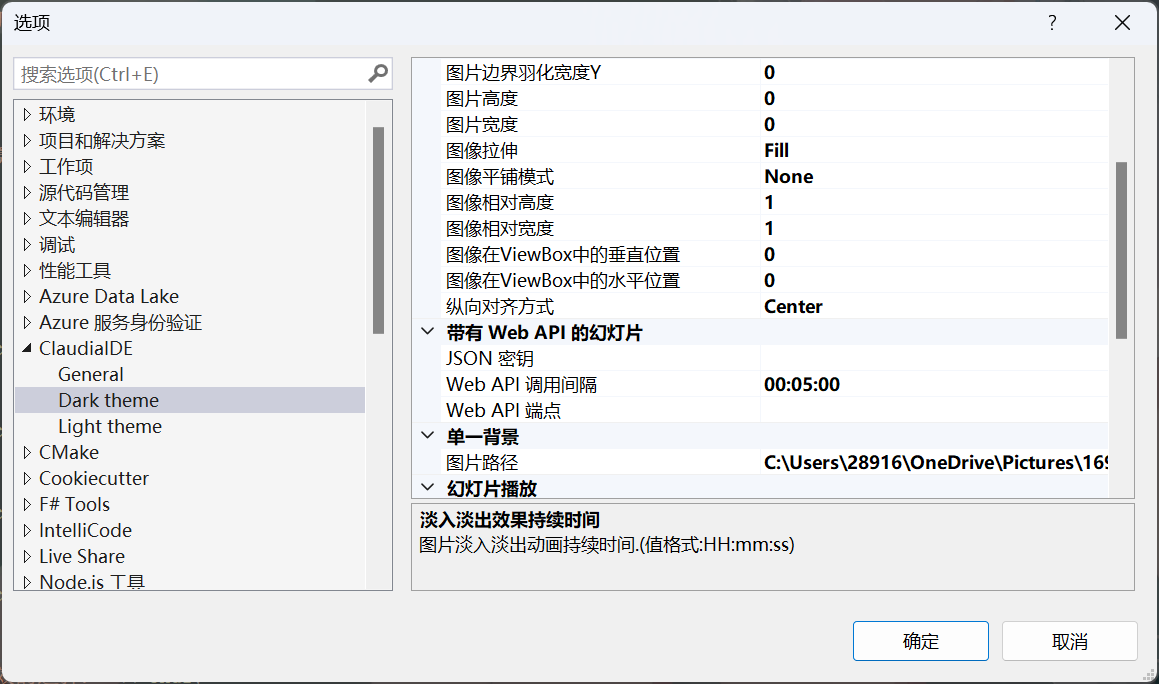 以Dark theme为例
以Dark theme为例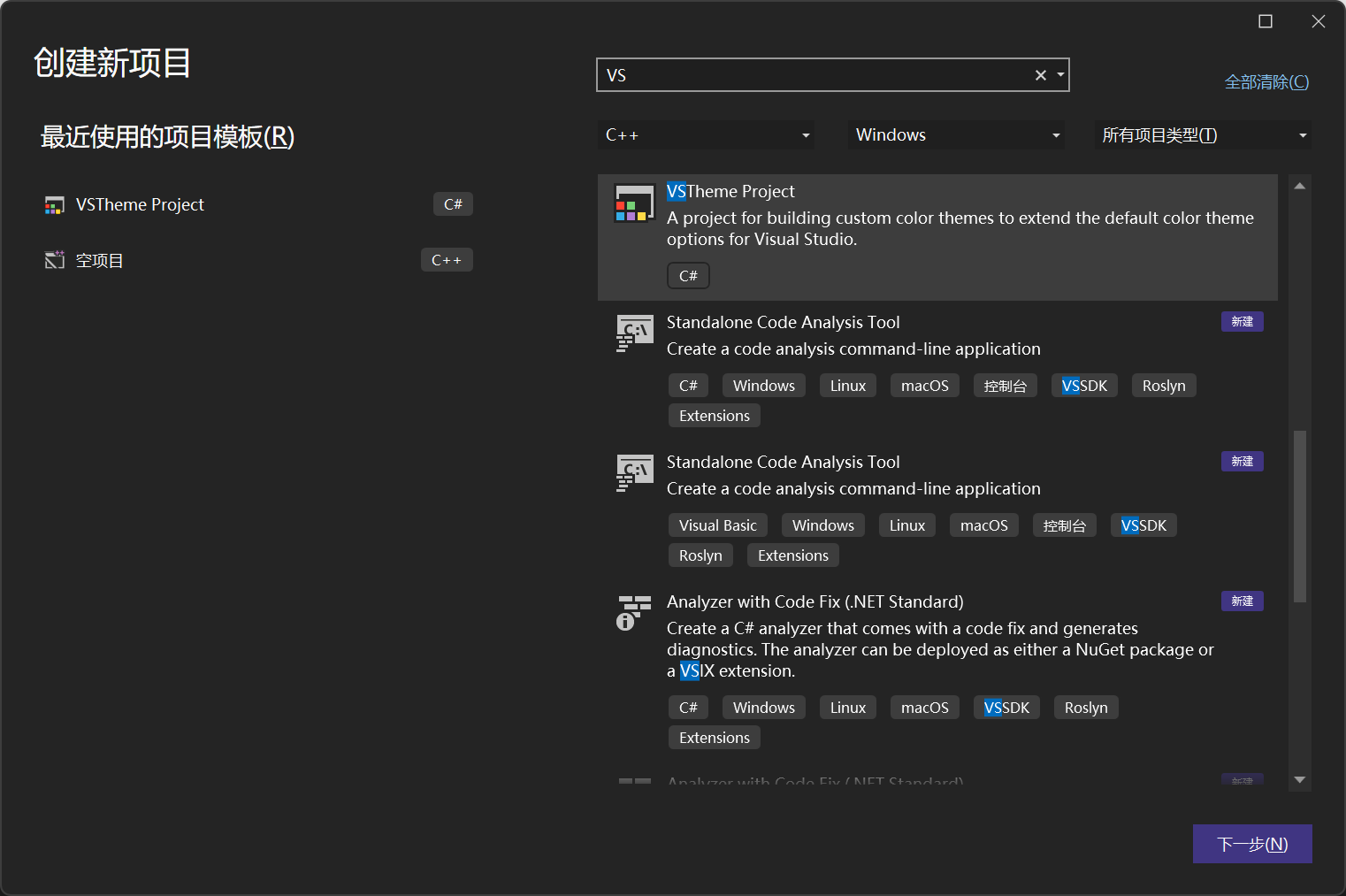 点击 CustomTheme.vstheme
点击 CustomTheme.vstheme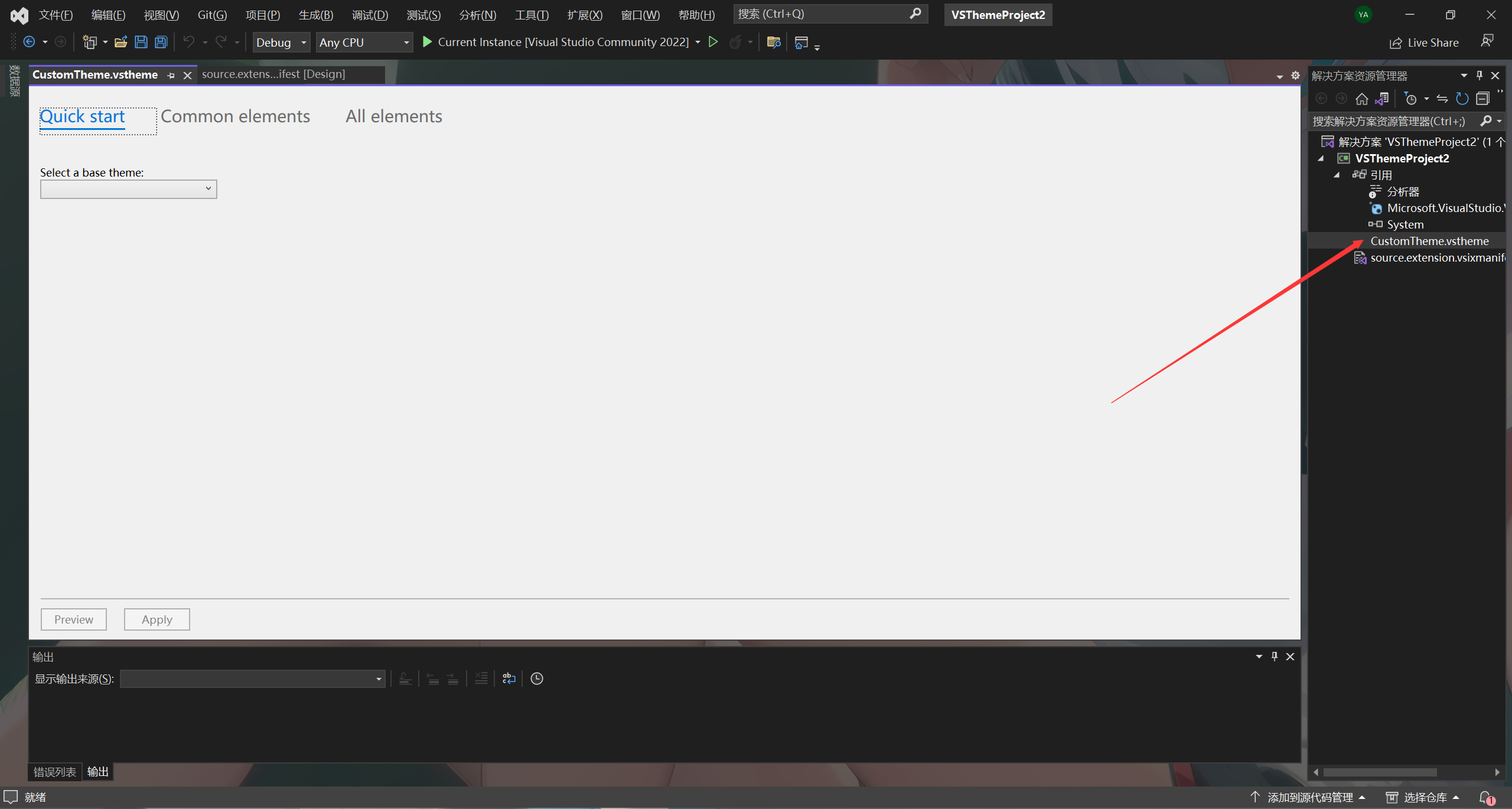 选择一个基础主题
选择一个基础主题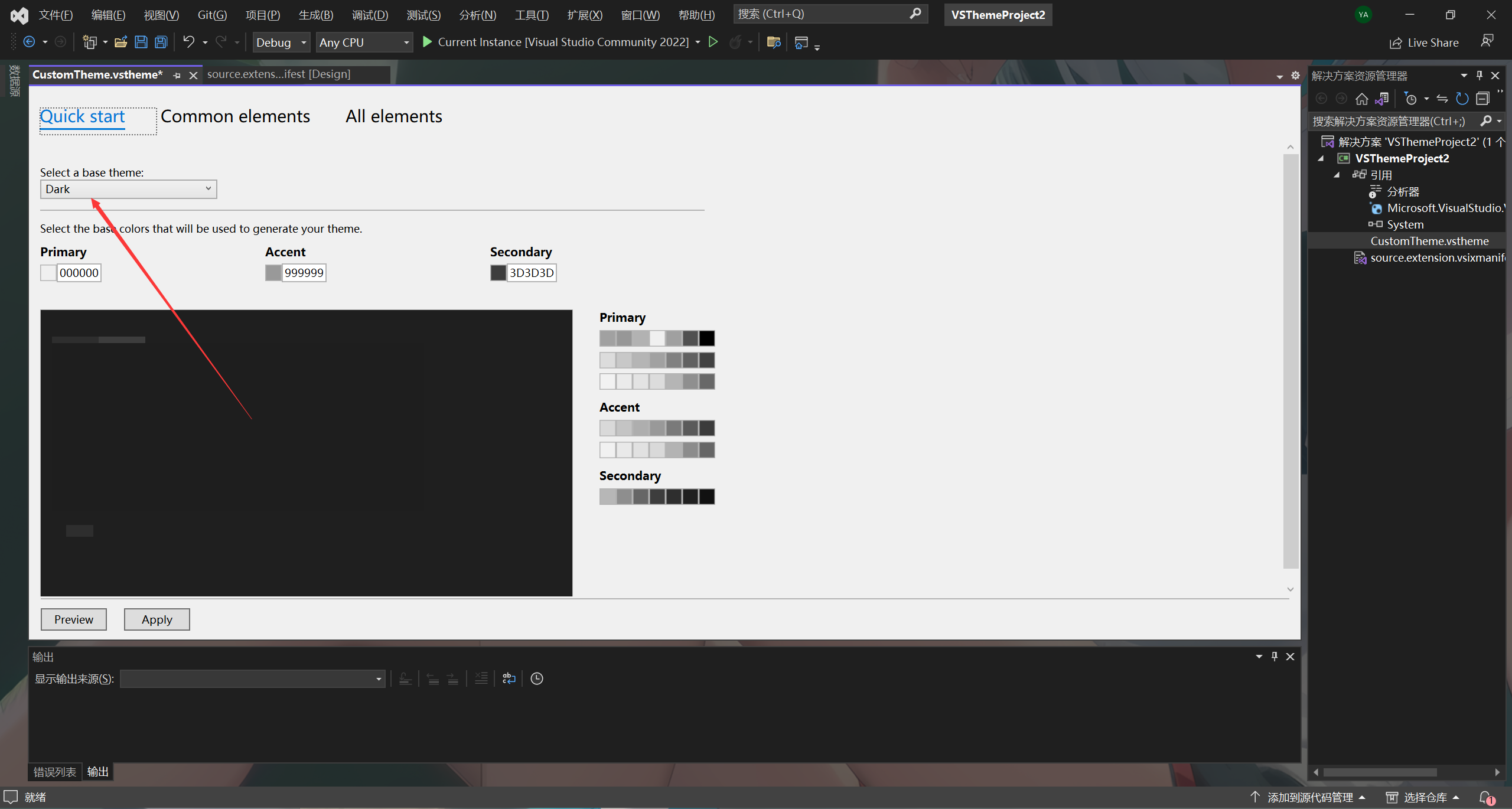 接着点击 All elements根据下面的列表,修改控件的颜色属性值为 2A252526 。
接着点击 All elements根据下面的列表,修改控件的颜色属性值为 2A252526 。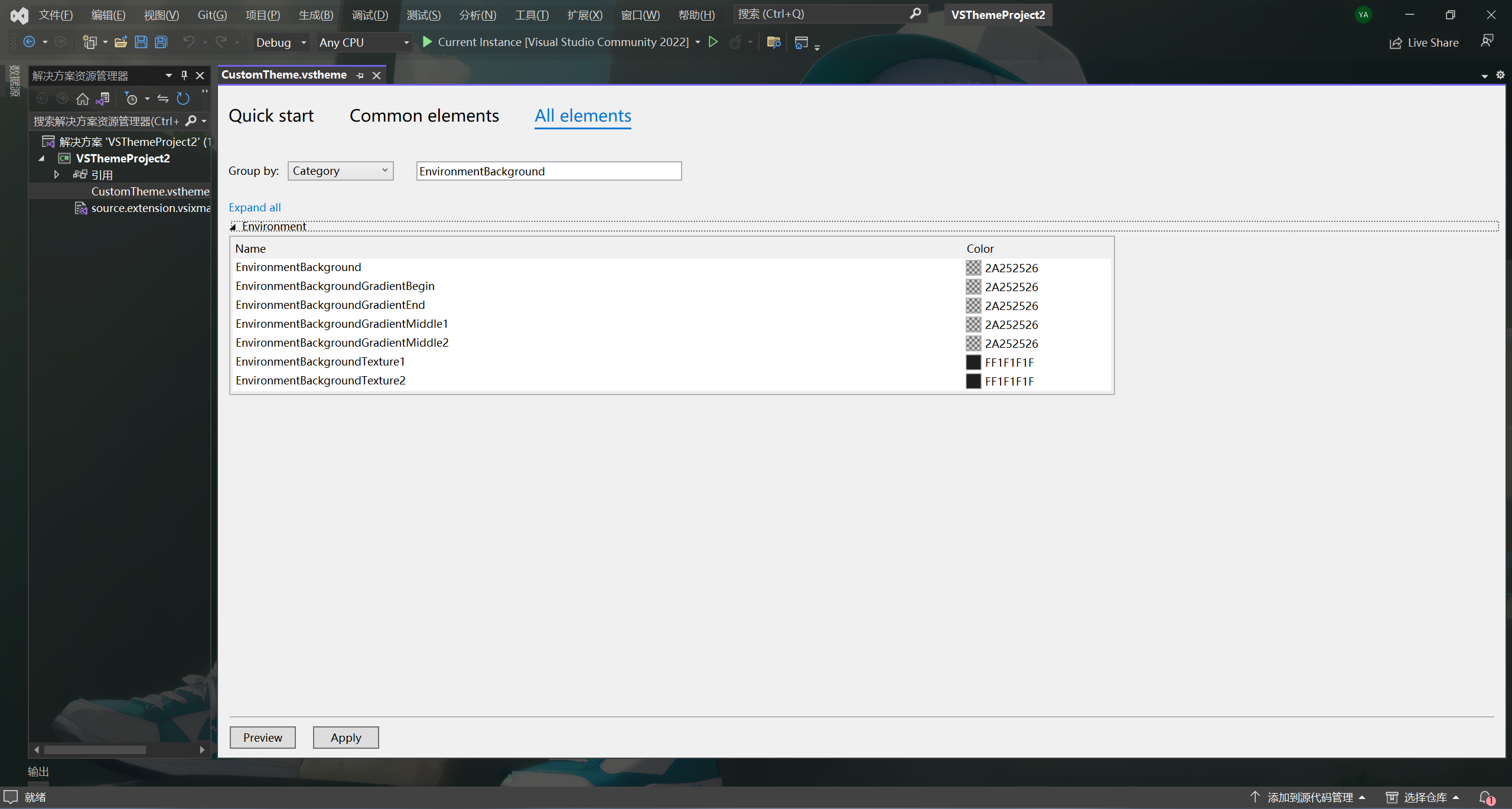 确保修改完成后点击 Apply 就可以啦!
确保修改完成后点击 Apply 就可以啦!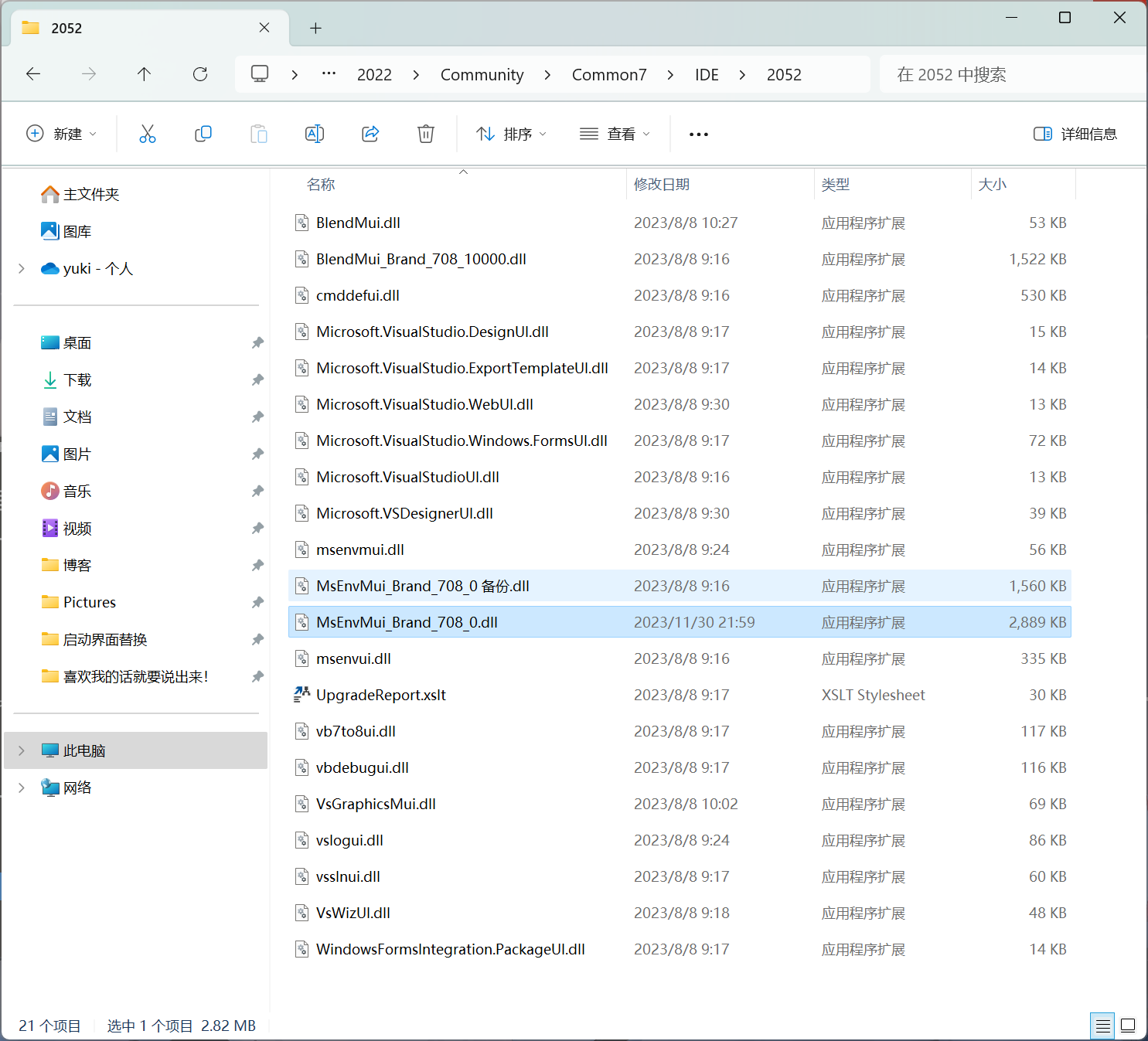
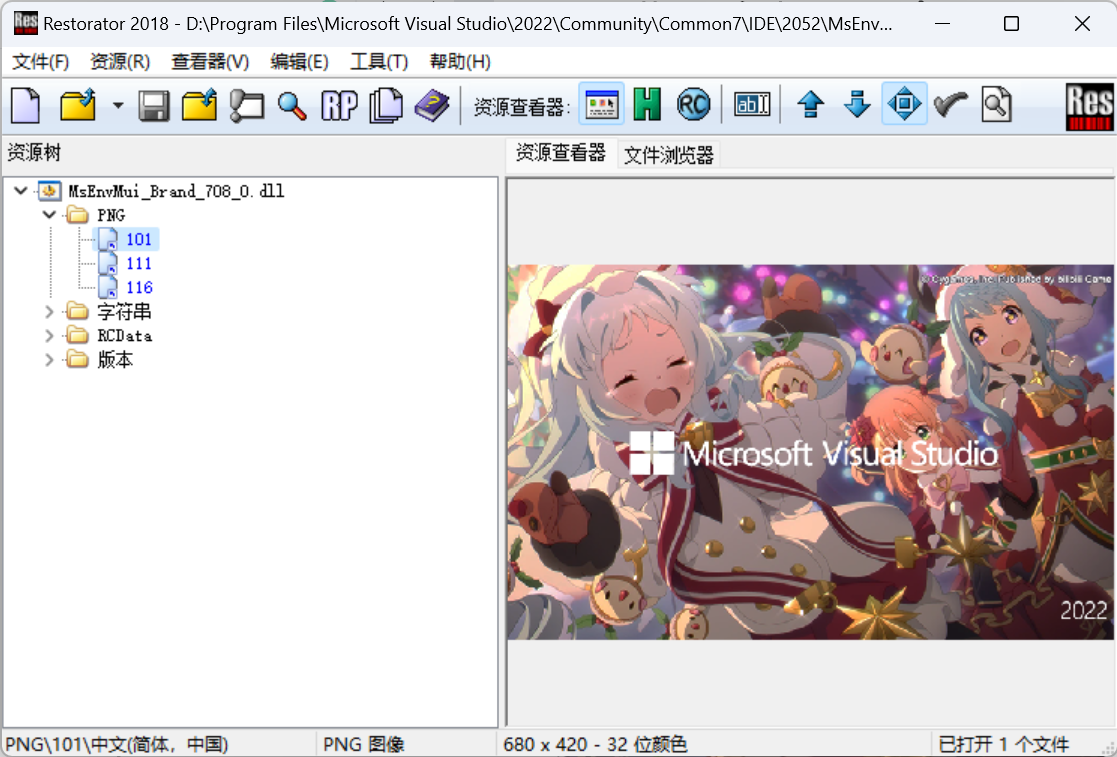 分别右击这三个文件,点击 导入 -> 导入到,选择准备好的图片替换掉原来的图片即可。(工具中提供了一套图片,你也可以自己设计图片,但注意要保证图片的分辨率和名字一一对应)
分别右击这三个文件,点击 导入 -> 导入到,选择准备好的图片替换掉原来的图片即可。(工具中提供了一套图片,你也可以自己设计图片,但注意要保证图片的分辨率和名字一一对应)